

| Manual de usuario CourseLab |   |
El gráfico de pirámide es la representación jerárquica de datos. Cada nivel puede contener más de un bloque. Es similar al gráfico de anillos (representa el mismo tipo de jerarquía).
Ejemplo de apariencia del objeto:
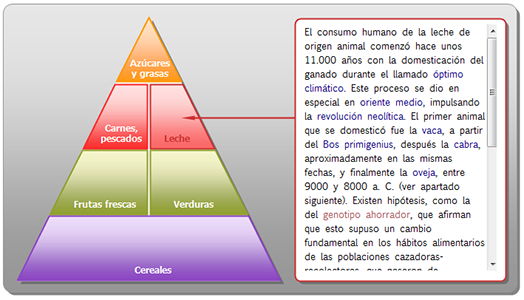
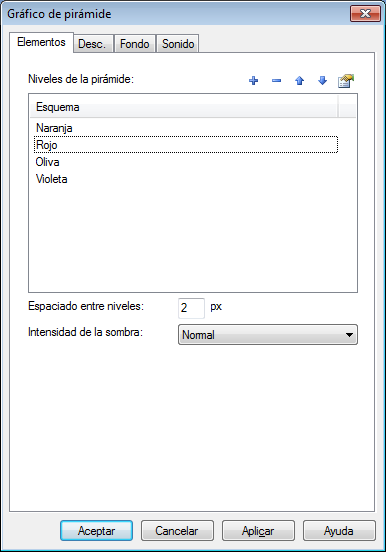
Definir la lista de los niveles de la pirámide y los elementos de nivel (bloques) en la pestaña "Elementos". Para cada nivel se puede asignar una paleta de colores, para cada bloque en el nivel - el texto del elemento, el texto de la descripción y sus parámetros. Tenga en cuenta que si no hay bloques definidos en el nivel, entonces no se mostrarán para todos. El nivel superior sólo puede tener un bloque - si se define más de un bloque, sólo se mostrará el primero.
ADVERTENCIA: Si no hay elementos definidos en el nivel actual - el nivel se muestra como un nivel vacío. El nivel superior puede contener un único elemento - si hay más de uno, sólo se mostrará el primero.
Use el botón "+" para abrir el diálogo de propiedades del nivel.

Puede utilizar uno de los esquemas de colores predefinidos o seleccionar colores personalizados (en este caso se utilizarán los valores de color de la parte derecha del cuadro de diálogo). Definir los parámetros de la fuente en la parte derecha del cuadro de diálogo - se aplicarán al texto corto de los elementos.
ADVERTENCIA: En la elección de los parámetros de la fuente por favor asegúrese de que usted tiene las fuentes seleccionadas, que están instaladas en los ordenadores de los alumnos. De lo contrario navegador hará uso de sus fuentes por defecto y el aspecto del objeto se puede distorsionar.
Añadir elementos del nivel.

ID del elemento - cualquier secuencia única (para este objeto) de carateres latinos y números (reservado para uso futuro, puede estar en blanco).
Texto del elemento - texto corto sobre el arco en el interior del sector. Los parámetros de la fuente de la parte derecha del cuadro de diálogo del nivel se aplicarán a este texto.
ADVERTENCIA: Al elegir los parámetros de la fuente por favor asegúrese de que tiene fuentes seleccionadas, que se instalan en el ordenador de los alumnos. En caso contrario el navegador hará uso de sus fuentes predeterminadas y la apariencia del objeto será distorsionada.
Descripción - cualquier descripción de texto enriquecido, que se mostrará en el bloque de descripción especial cerca de la pirámide.
También puede adjuntar un archivo de sonido a cada elemento (. Swf o .mp3/.wma/.wav). Que se reproducirá cuando el usuario seleccione elemento actual.
La casilla Vista previa de la descripción en el editor permite obtener una vista previa del diagrama con uno de los bloques de descripción que aparece en modo de edición (si esta marca se encuentra en más de un sector - se mostrará sólo la primera descripción).

En la pestaña de "Descripción", puede cambiar la visualización de los bloques de descripción y definir sus parámetros de visualización:
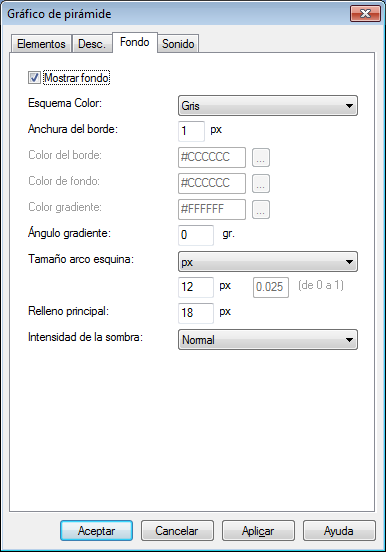
En la pestaña "fondo" puede cambiar la visualización del fondo a encendido y apagado y definir sus parámetros de visualización:
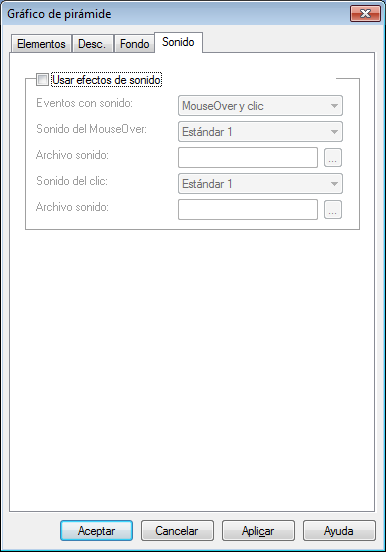
En la pestaña "Sonido" puede activar y desactivar sonidos al pasar el ratón por encima o al hacer click, o definir sonidos personalizados.
¡IMPORTANTE! Los sonidos al hacer click y al pasar el ratón por encima, deben ser cortos y no deben tener ningún retraso inicial. De lo contrario, puede llevar a retrasos no deseados en la ejecución del curso.